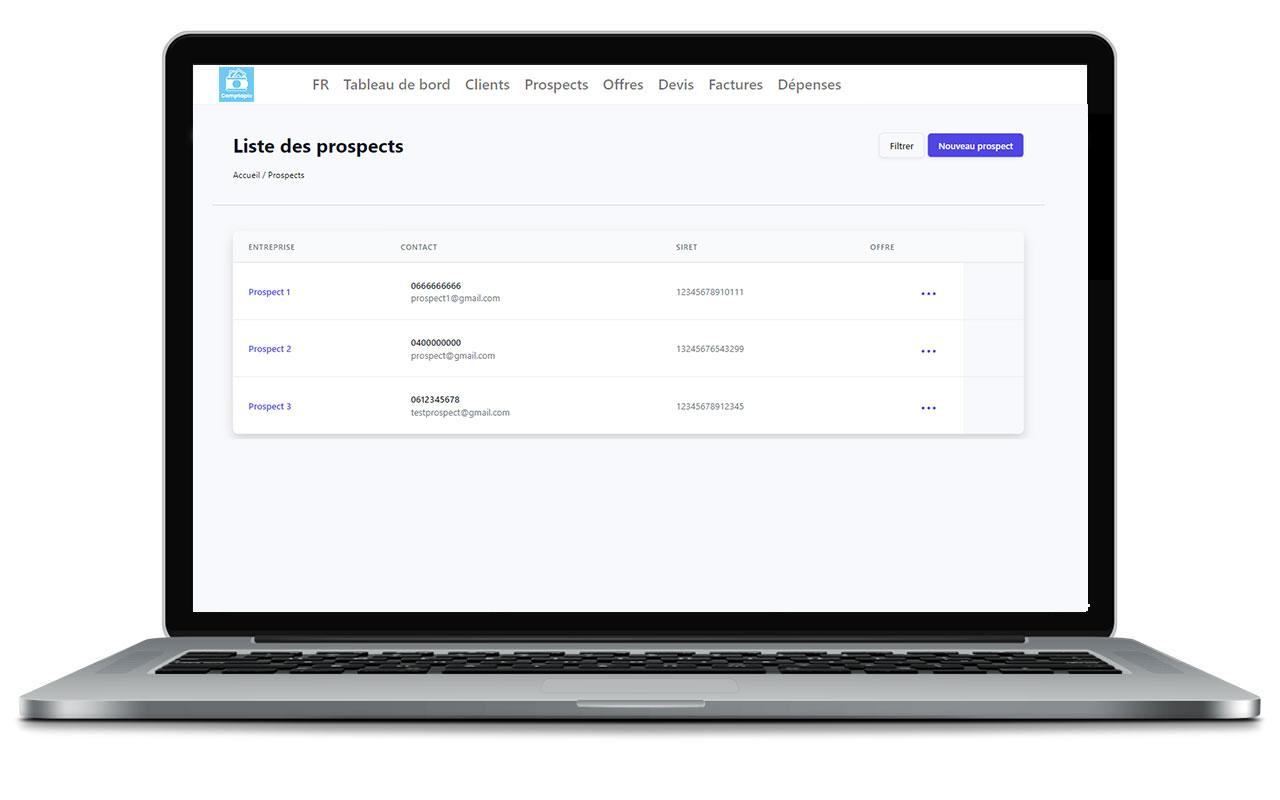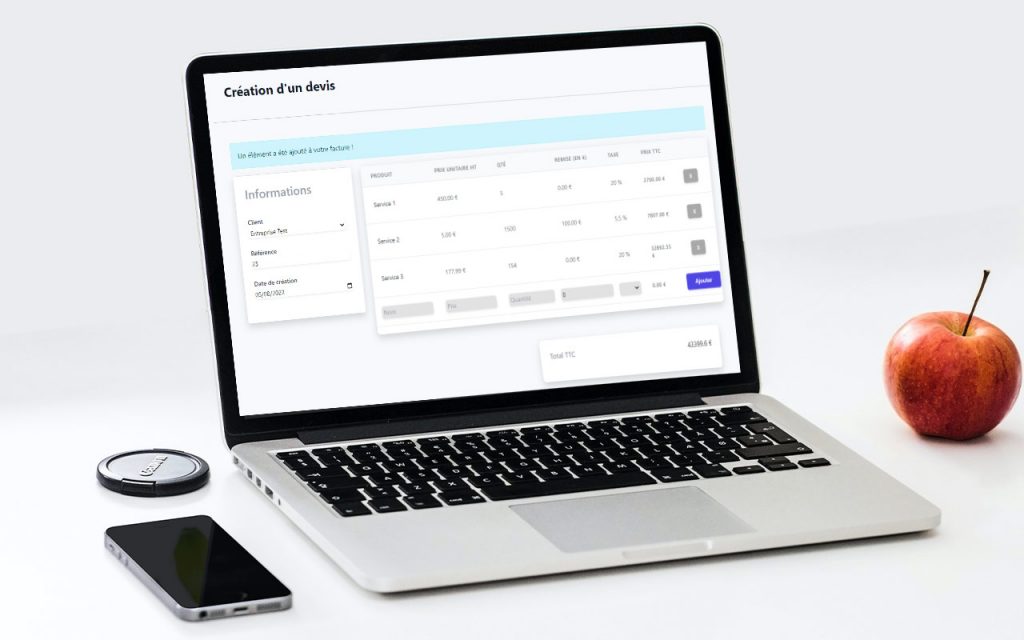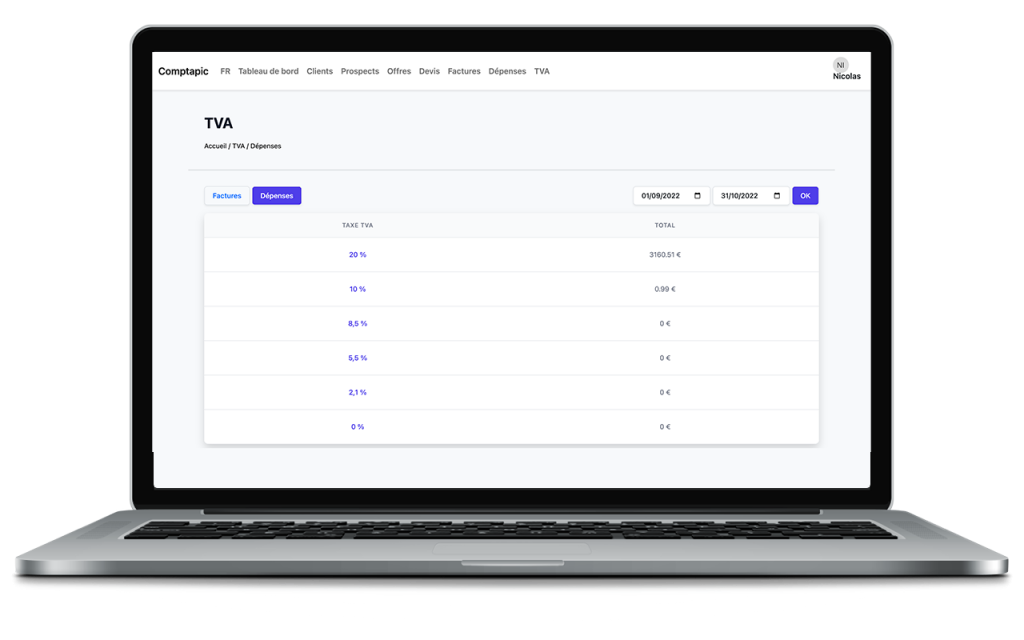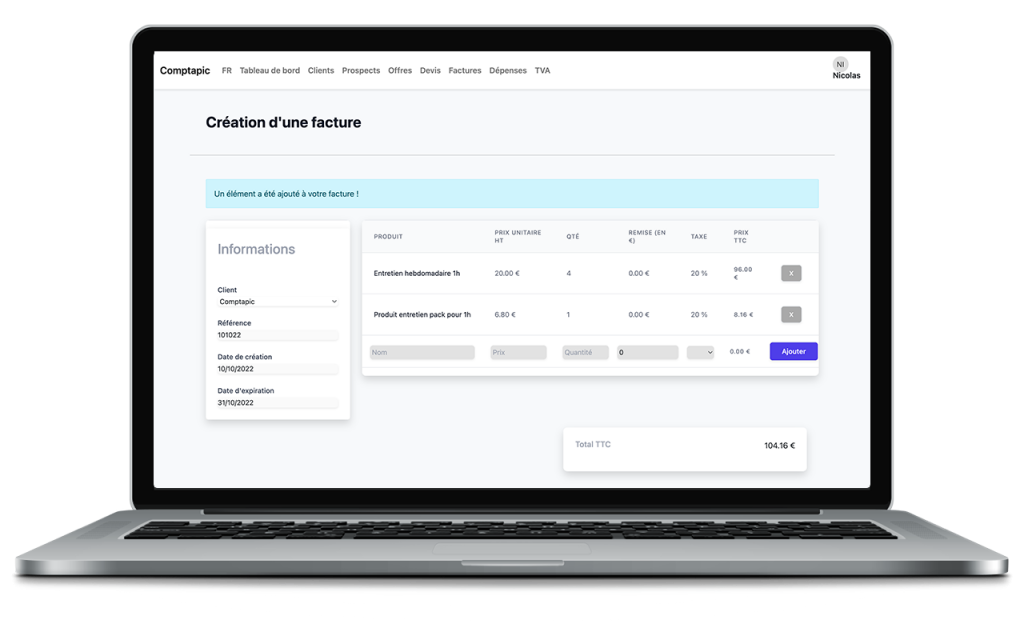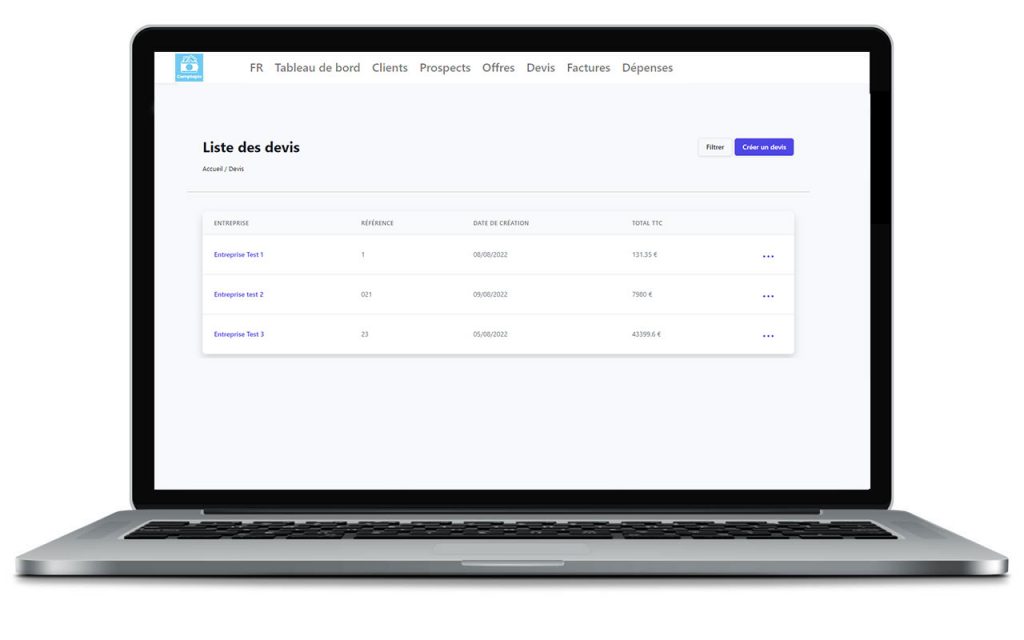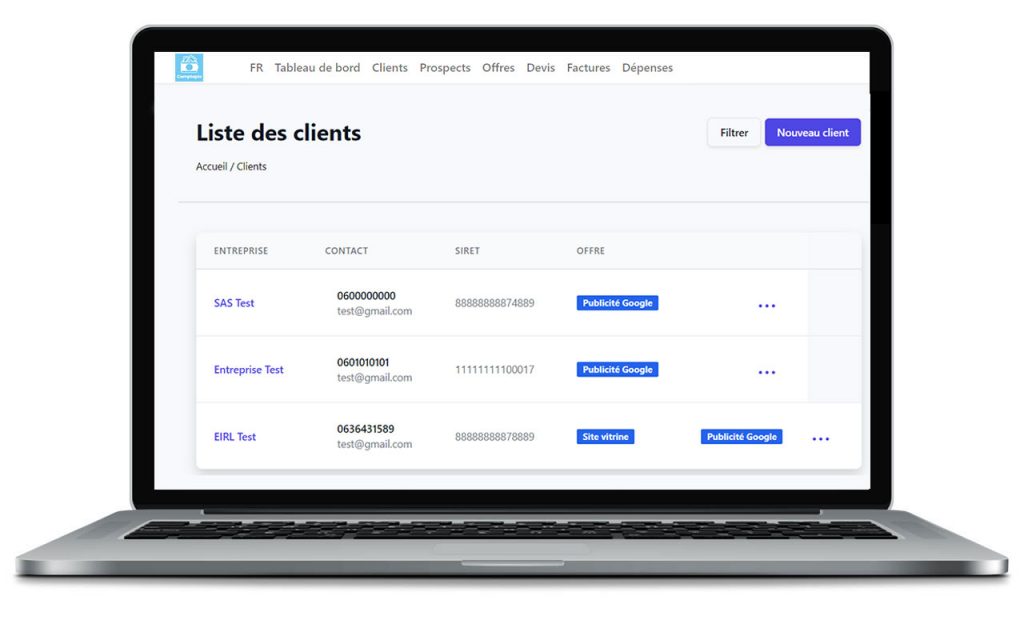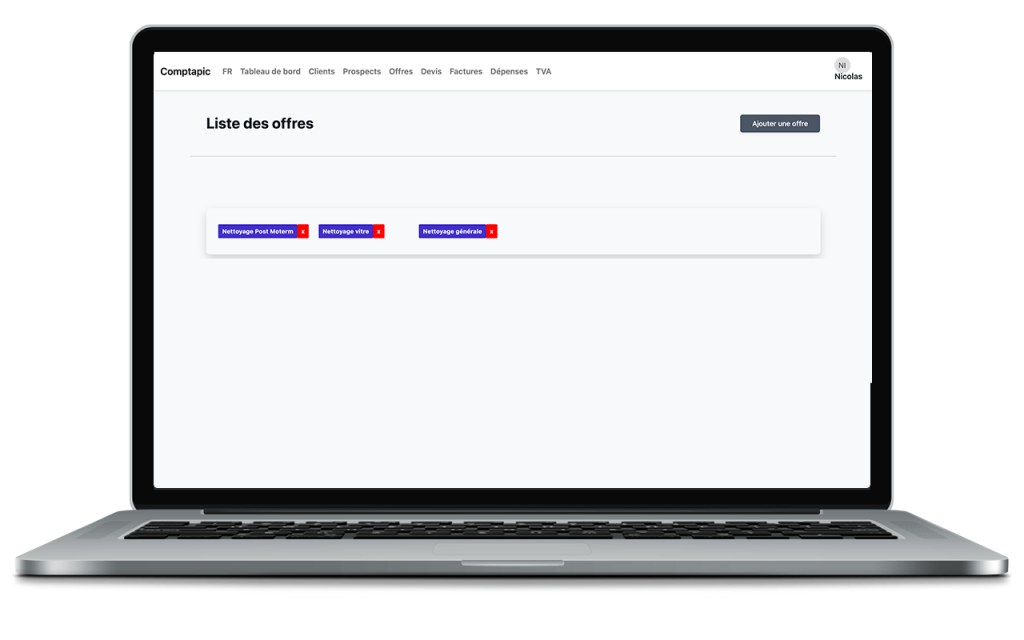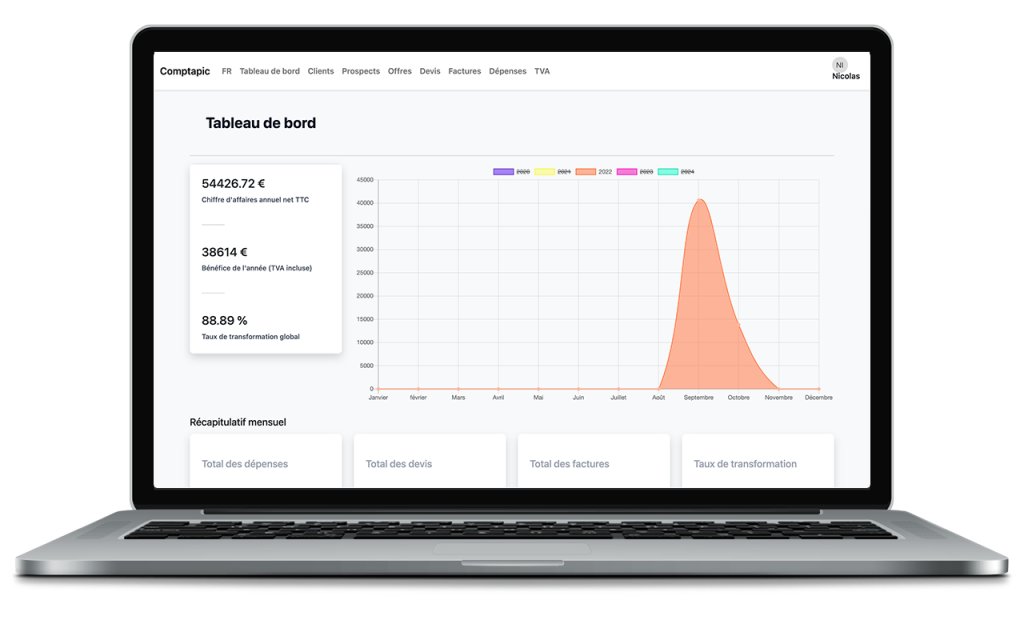Tutoriel logiciel de facturation et CRM – étape 3 : Ajouter un prospect
La 3ème étape du tutoriel pour le logiciel de facturation et CRM vous explique comment gérer vos prospects dans votre CRM. Cliquez ici pour revenir à la seconde étape du tutoriel : ajouter un client.
Tutoriel : liste des prospects
Pour gérer vos prospects, rendez-vous dans la rubrique « Prospects ».
La page ci-dessous s’affiche ensuite ; elle comprend la liste des prospects enregistrés sur votre logiciel. Sur cette page, vous pouvez alors ![]() ,
, ![]() ou
ou ![]() chaque fiche prospect en appuyant sur le bouton
chaque fiche prospect en appuyant sur le bouton ![]() .
.
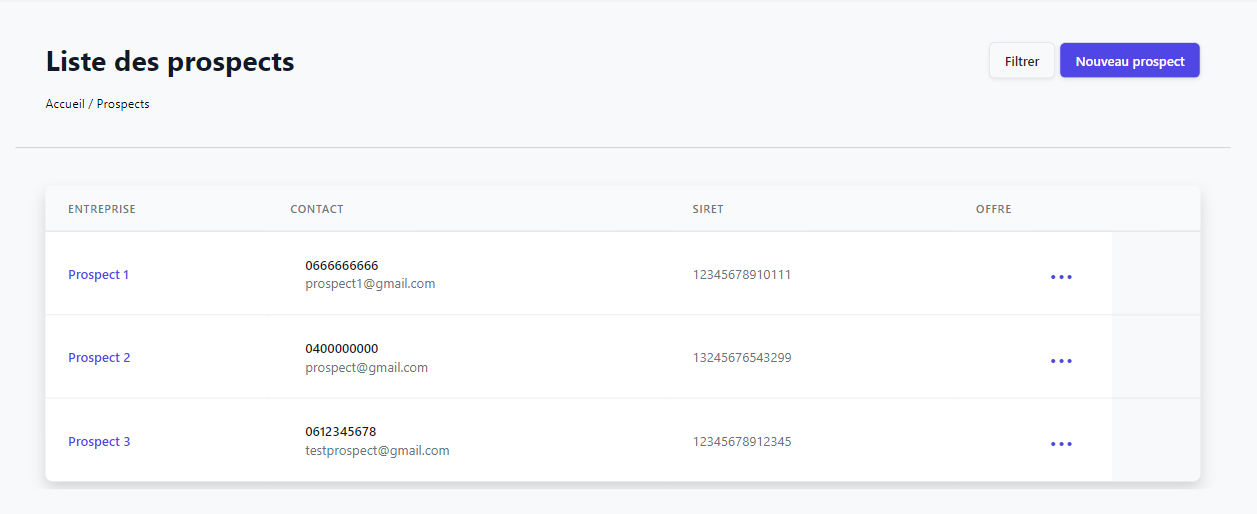
Afin de filtrer les prospects qui sont enregistrés dans votre logiciel de facturation et CRM, vous avez la possibilité de trier vos résultats en cliquant sur le bouton : ![]()

Les filtres vous permettent de retrouver un prospect plus rapidement à l’aide du nom de l’entreprise, de son SIRET, du contact ou de l’offre qu’il souhaite contracter avec votre société.
Tutoriel : ajouter un nouveau prospect sur votre logiciel de facturation et CRM
Afin d’ajouter un nouveau prospect dans votre CRM, cliquez sur le bouton suivant dans la rubrique « Prospects» : ![]()
A ce moment là, le formulaire ci-dessous s’affiche. Vous devez alors renseigner les informations relatives à votre prospect : nom de l’entreprise, SIRET, email, téléphone, nom de l’interlocuteur, offre / service contracté, type d’entreprise et niveau de prospection. Après avoir renseigné toutes les informations, cliquez sur le bouton ![]() pour sauvegarder.
pour sauvegarder.
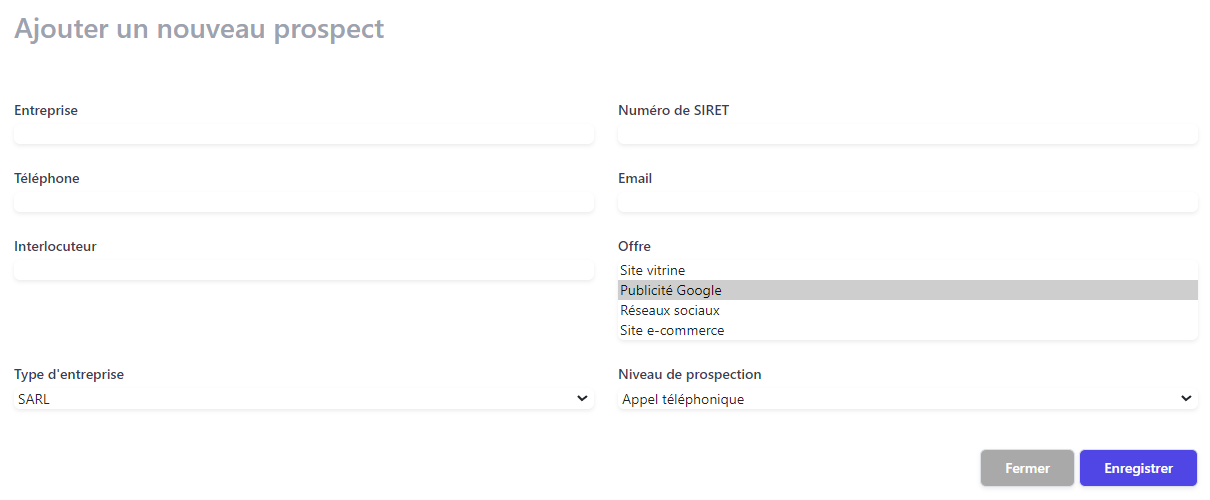
Etape n° 4 : Créer un devis sur le logiciel de facture en ligne et CRM Comptapic. Cliquez ici pour passer à la quatrième étape du tutoriel.